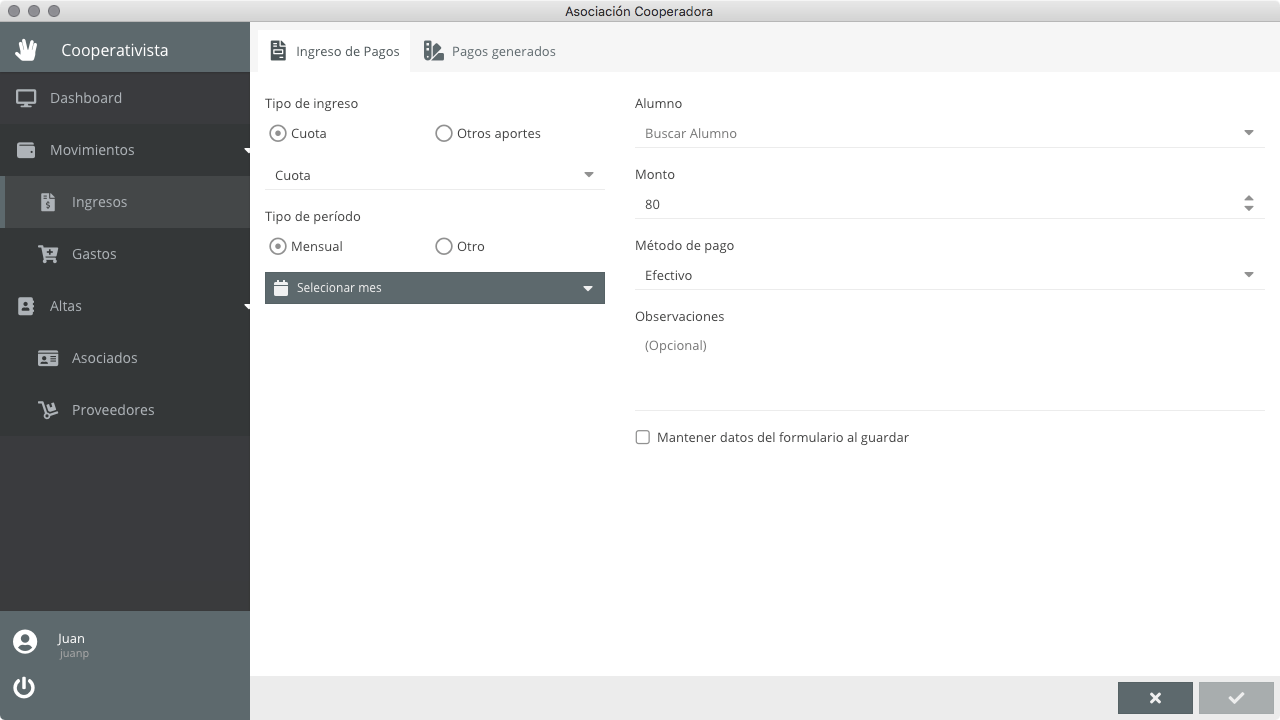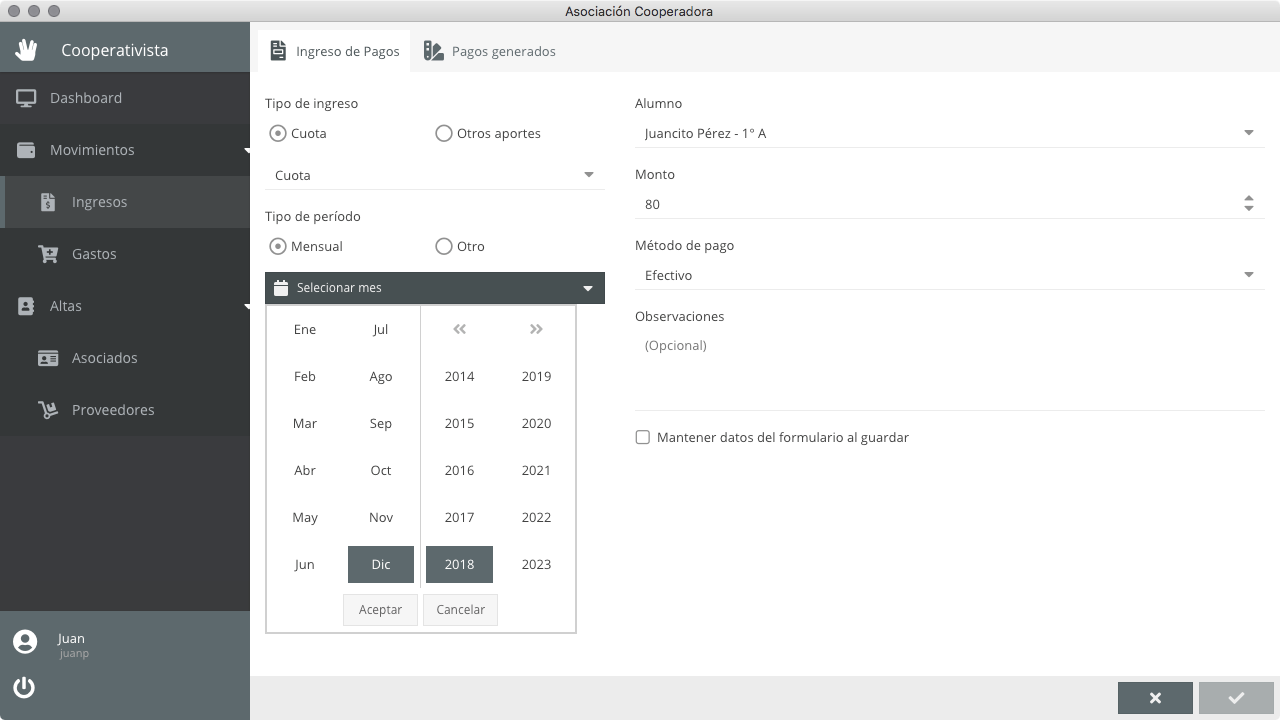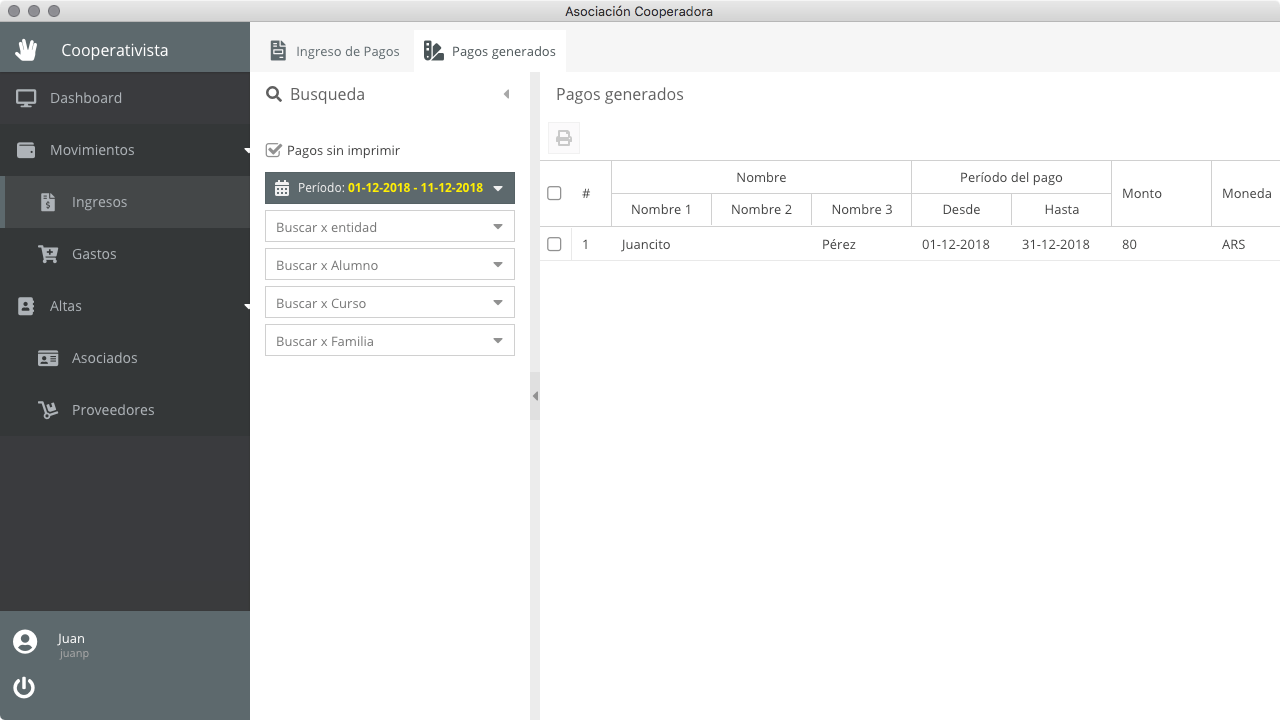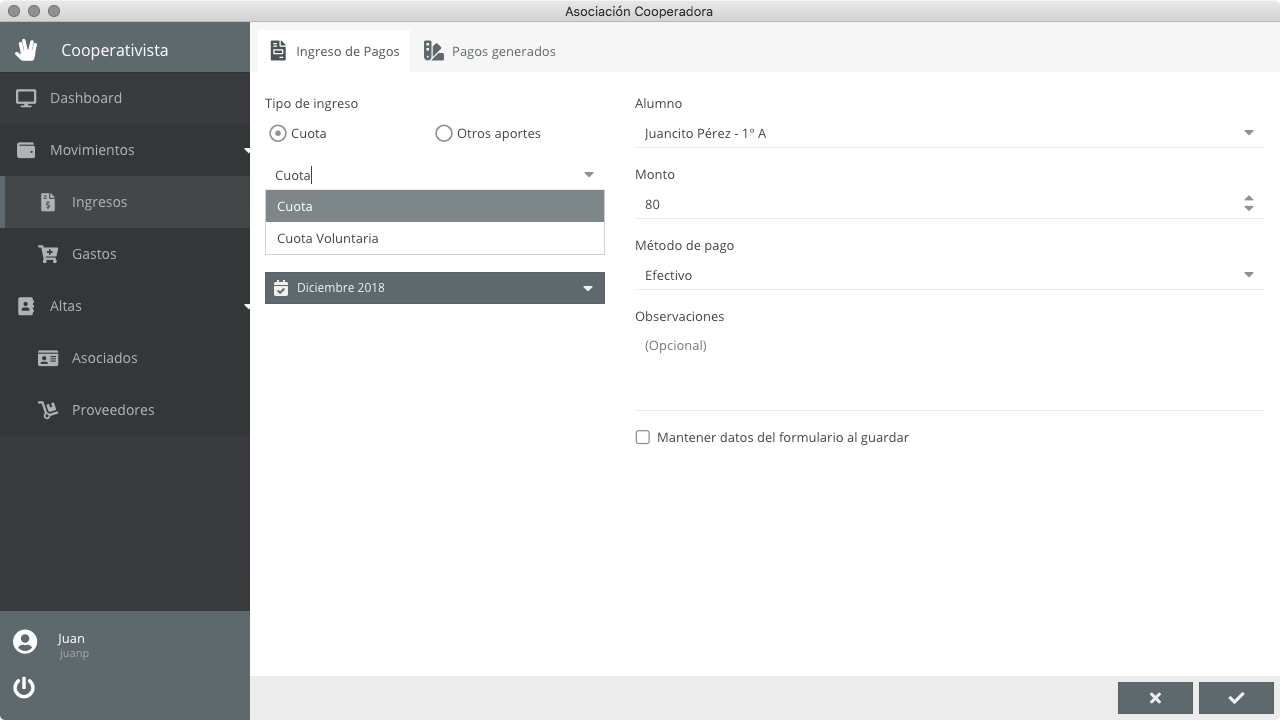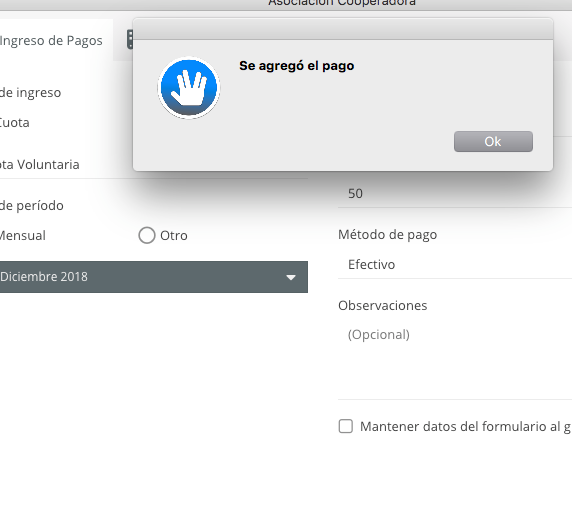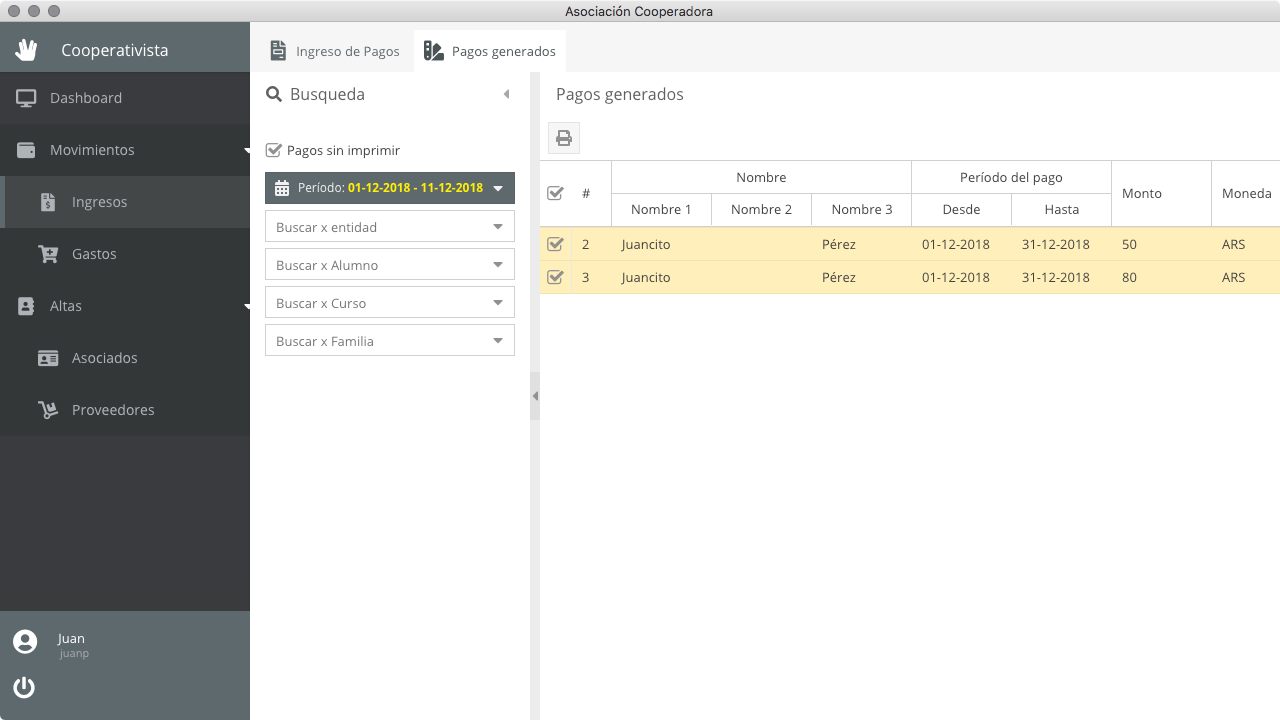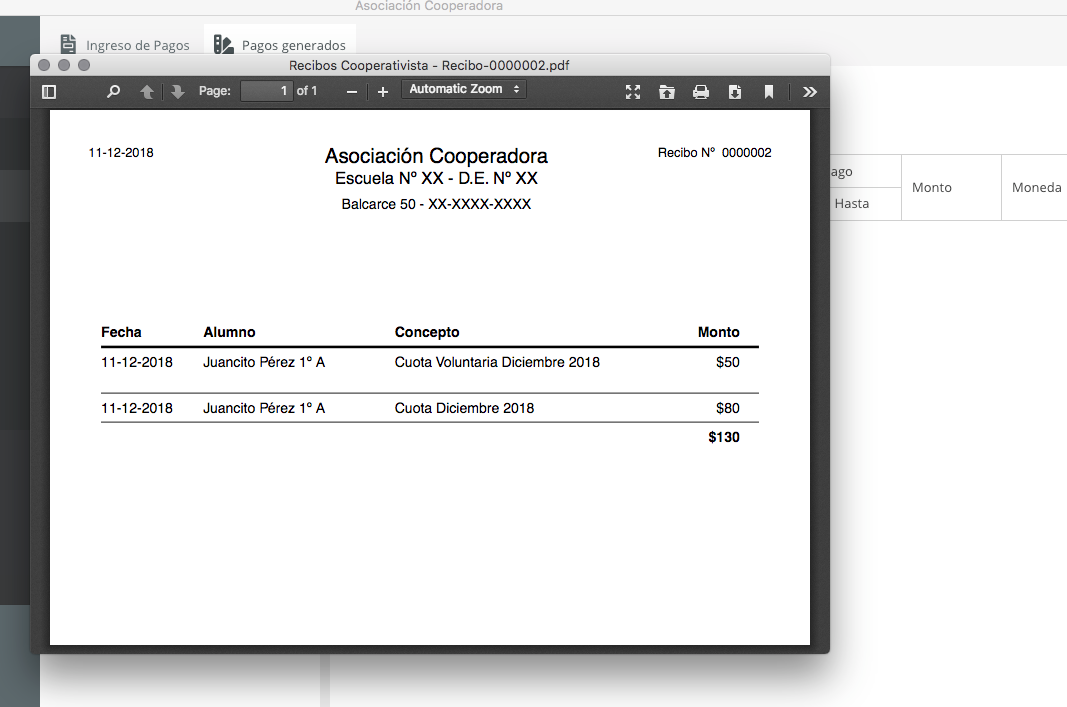Configuración inicial:
Al iniciar por primera vez la aplicación se activa la configuración inicial. Como primer paso se requiere la creación de un usuario:
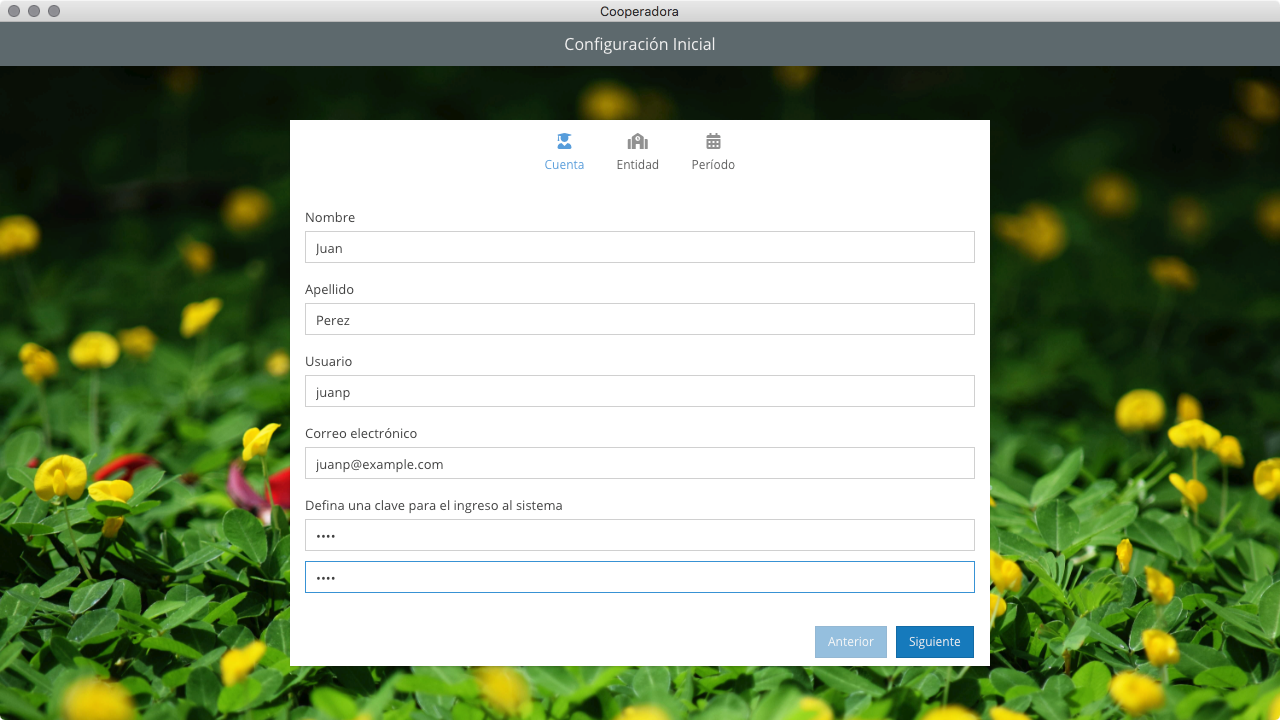 Ingresar los datos e ir a la siguiente etapa.
Ingresar los datos e ir a la siguiente etapa.
Allí se deben ingresar los datos básicos de la entidad. Estos datos son los que, posteriormente, se utilizan como encabezado en la impresión de los recibos, si así se lo determina.
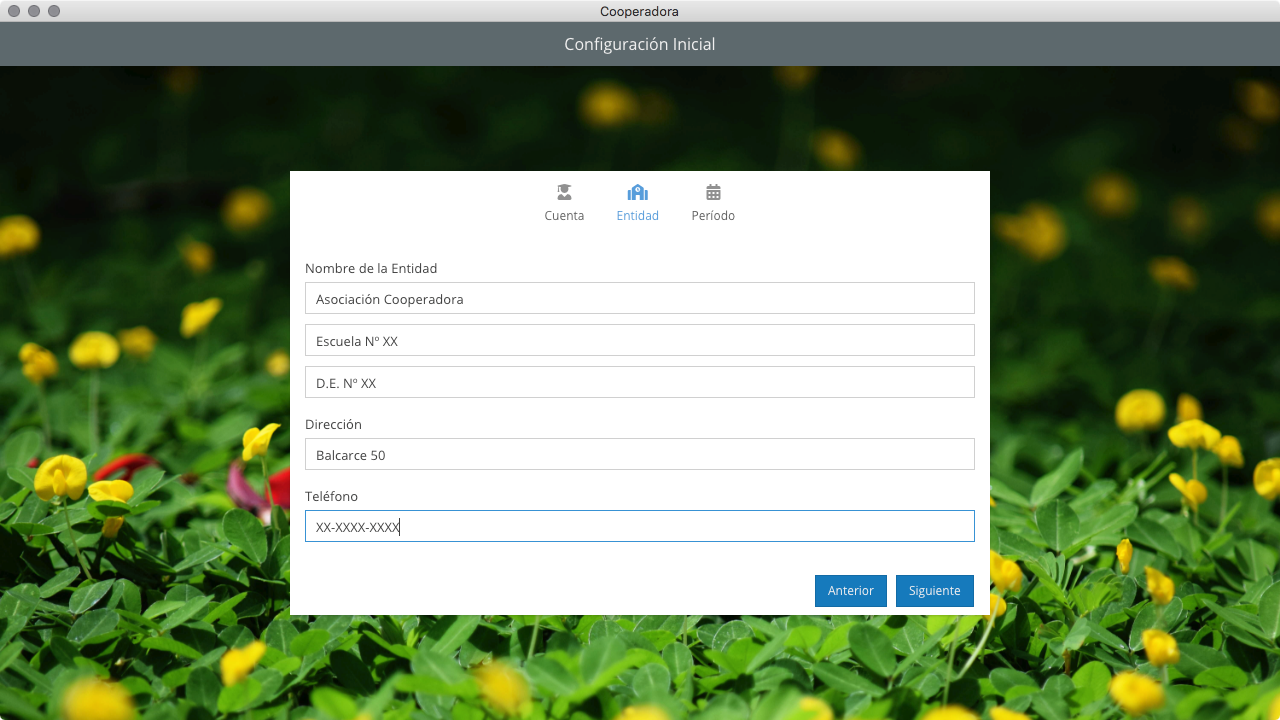
Continuar a la etapa fnal de la configuración. En esta pantalla se requieren los datos del “período” habilitado para el ingreso de pagos y gastos.
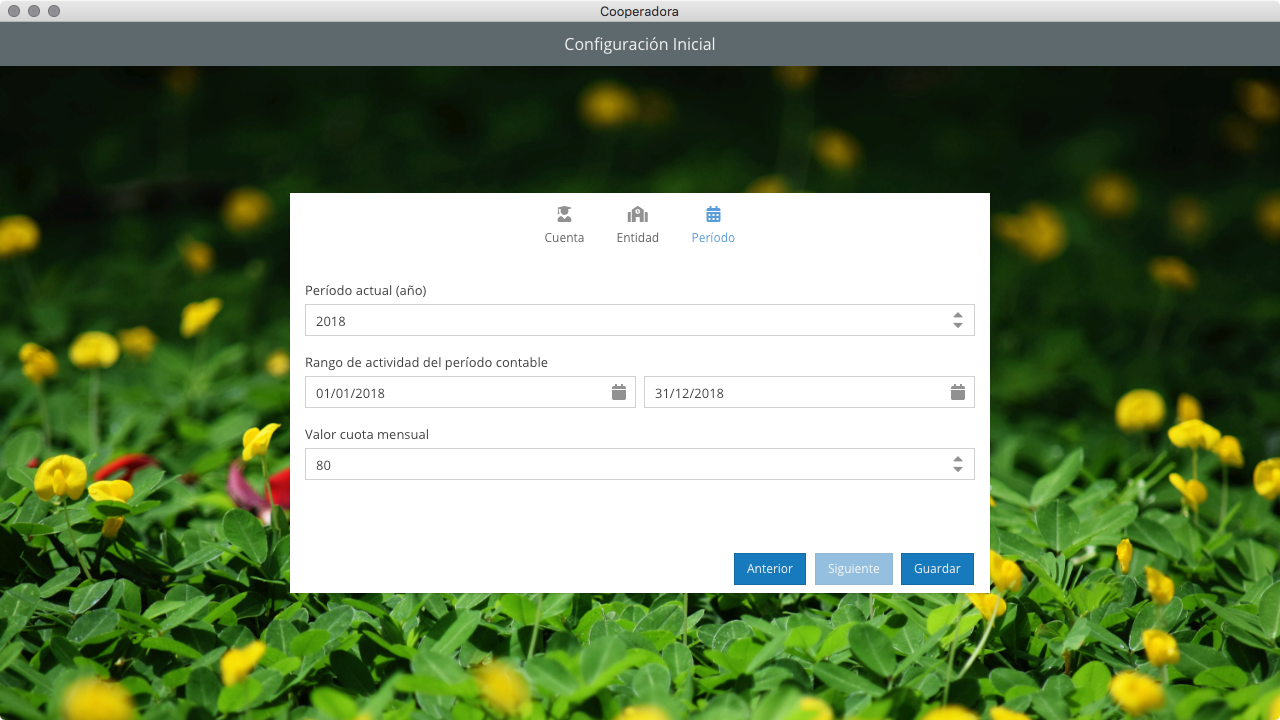
El concepto de “período” es utilizado para poder mantener los datos de una manera consistente y fluída. Al finalizar el período se resguardan todos los datos de pagos, gastos, alumnos, proveedores, etc. en una base de datos de solo lectura. Esta proyectado en versiones futuras generar consultas a períodos cerrados, por el momento solo está implementado el resguardo de datos.
Una vez terminada la configuración inicial el programa inicia en el “Dashboard”. Desde ésta pantalla se puede finalizar el período mencionado anteriormente. En la menú izquierdo se encuenran los accesos a las distintas secciones:
- Dashboard: Tablero inicial
- Movimientos: Ingreso de pagos (Ingresos) y Gastos.
- Altas: Alumnos y aportantes (Asociados), Proveedores.
- Usuario / Configuraciones: Configuración del entorno, recibos, impresión. Alta de usuarios - miembros, datos de la entidad.
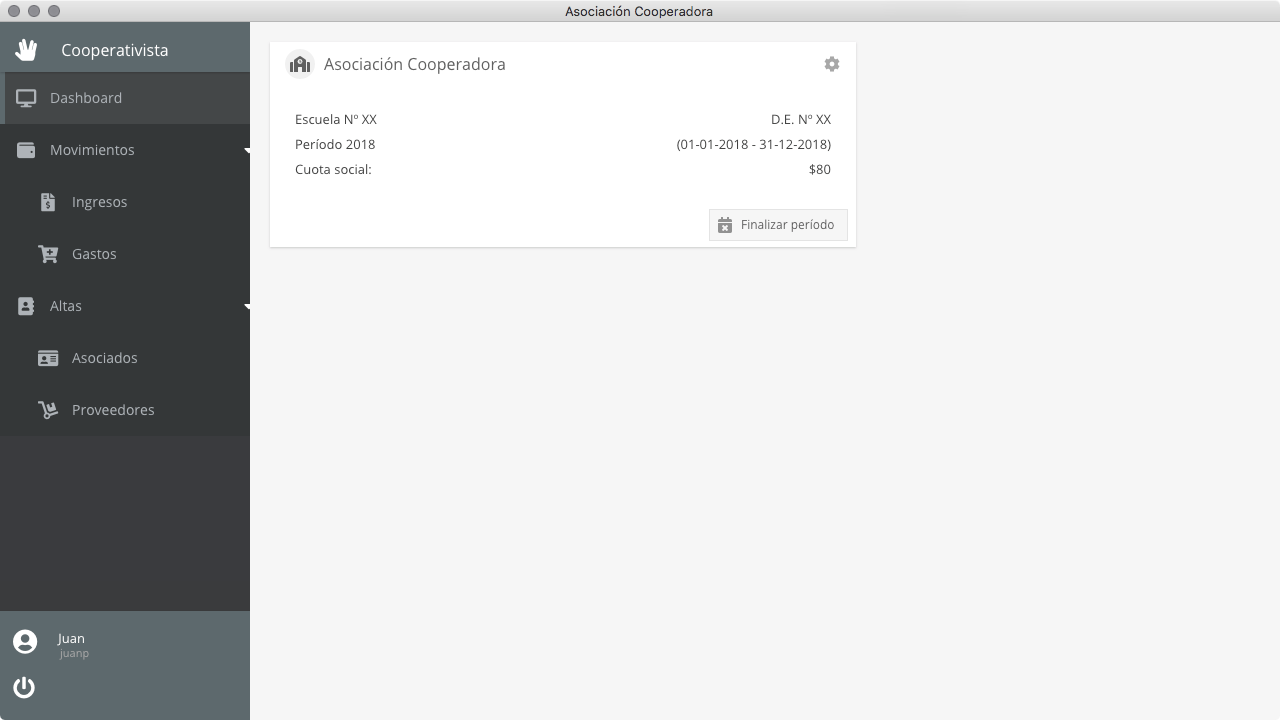
Configuración entorno de trabajo:
Para acceder a la configuración, paso recomendado antes de ingresar pagos o gastos, hay que hacerlo desde el menú que aparece con el nombre de usuario o desde el menú de la barra superior (Opciones cooperativista). Allí se pueden modificar los datos de la entidad y período:

Conceptos aplicados a pagos y gastos:
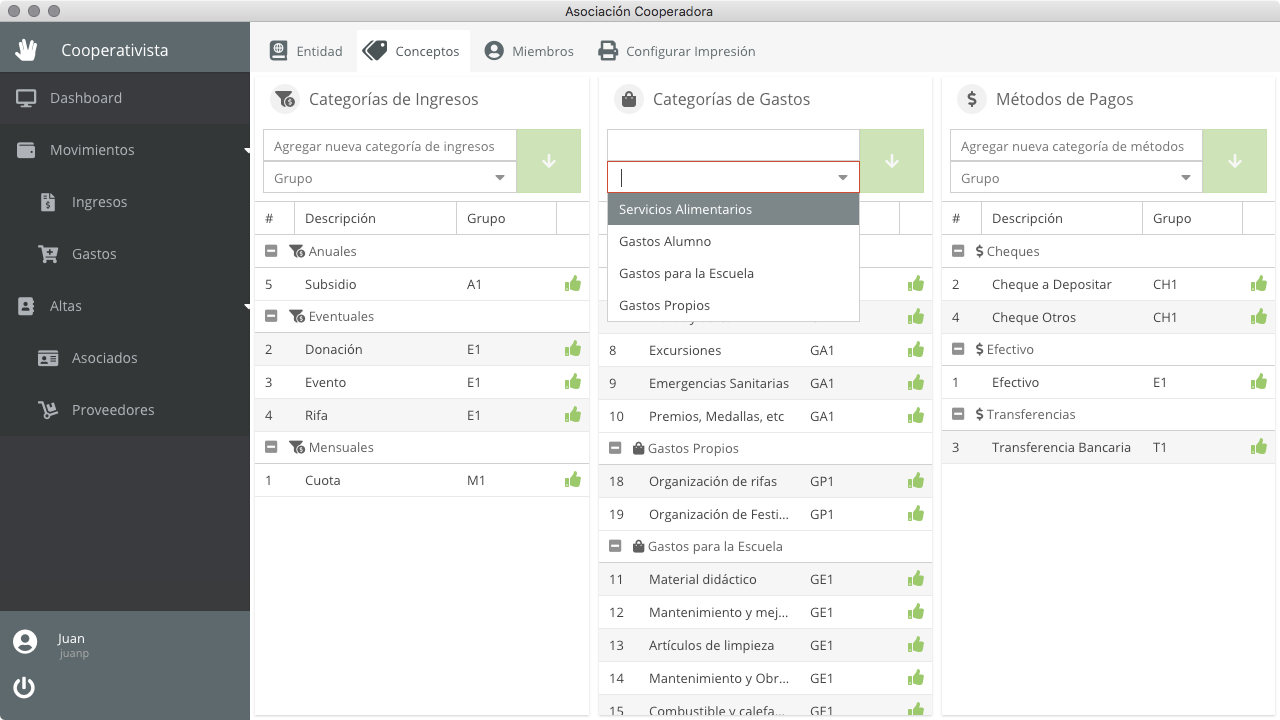
Alta de usuarios (miembros de la asociación):
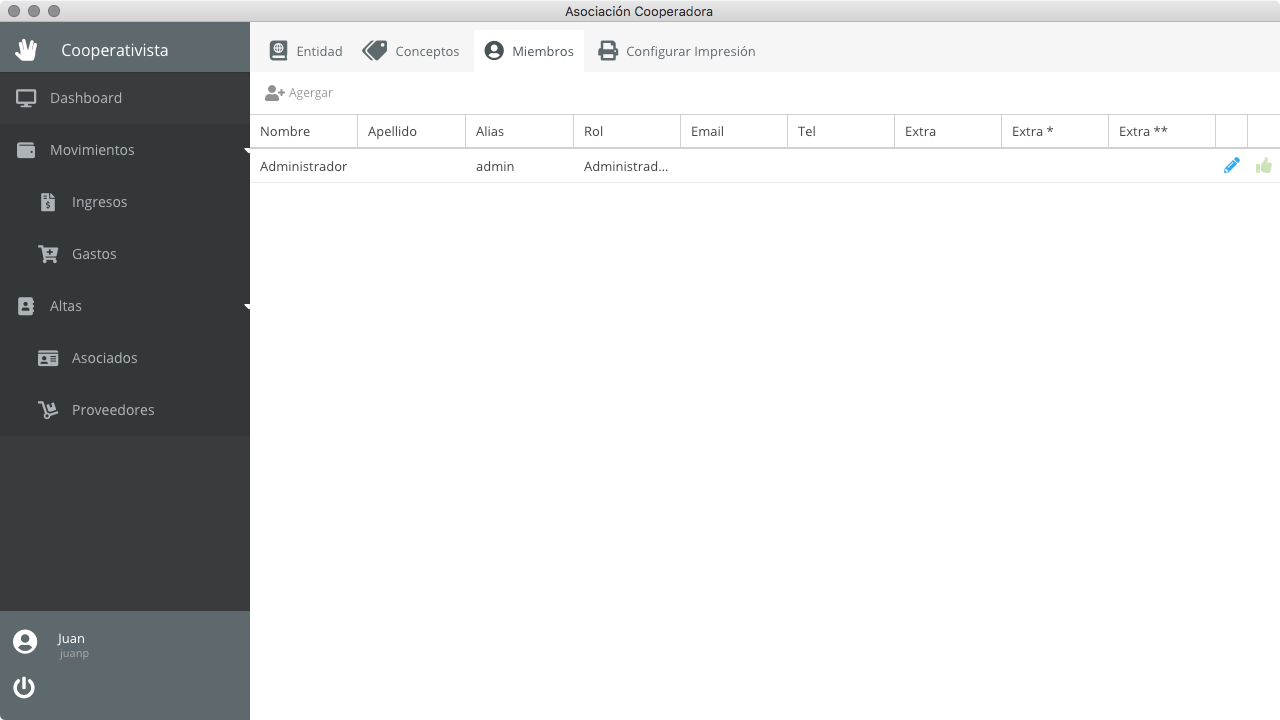
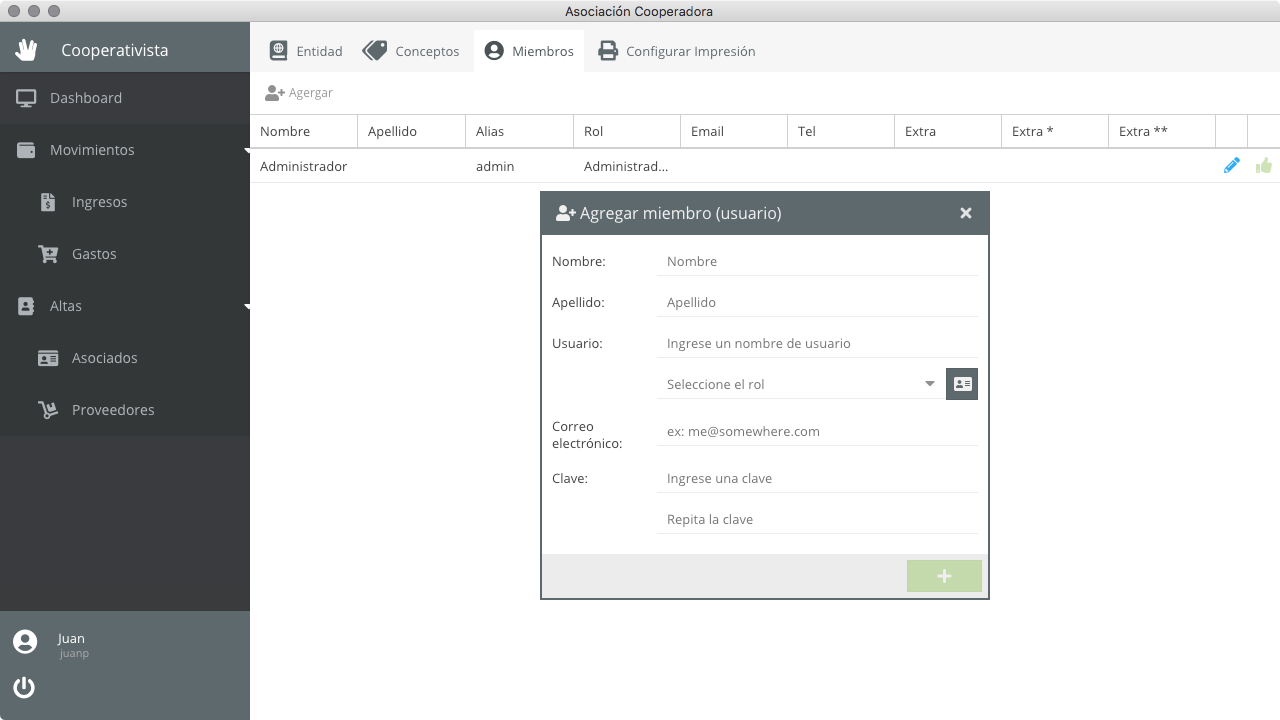
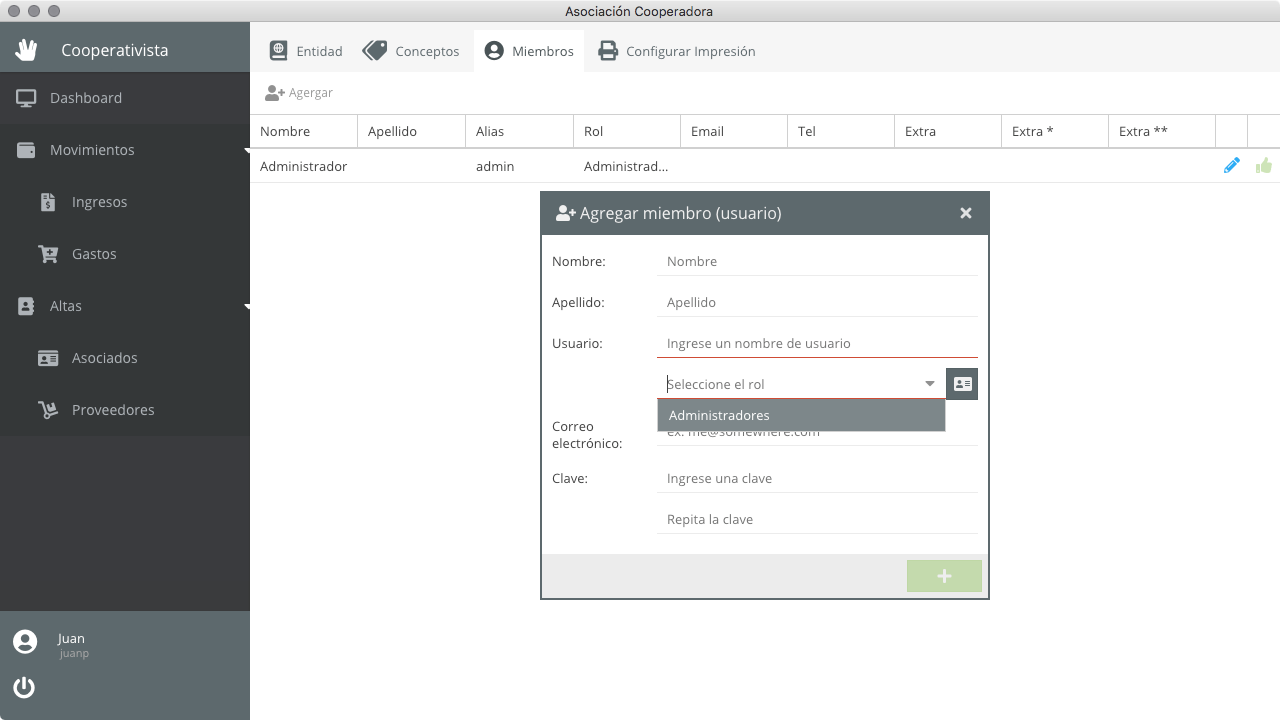
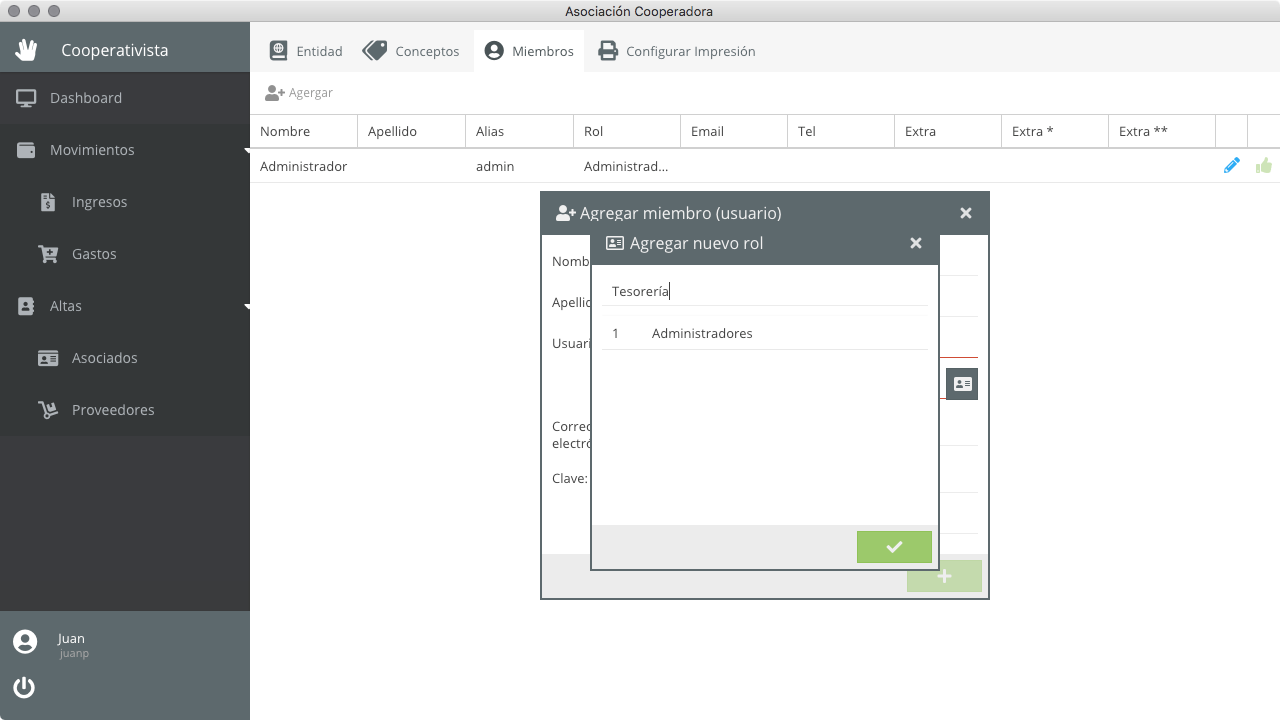
Configurar los campos, posición y tamaño de hoja para la impresión de recibos:
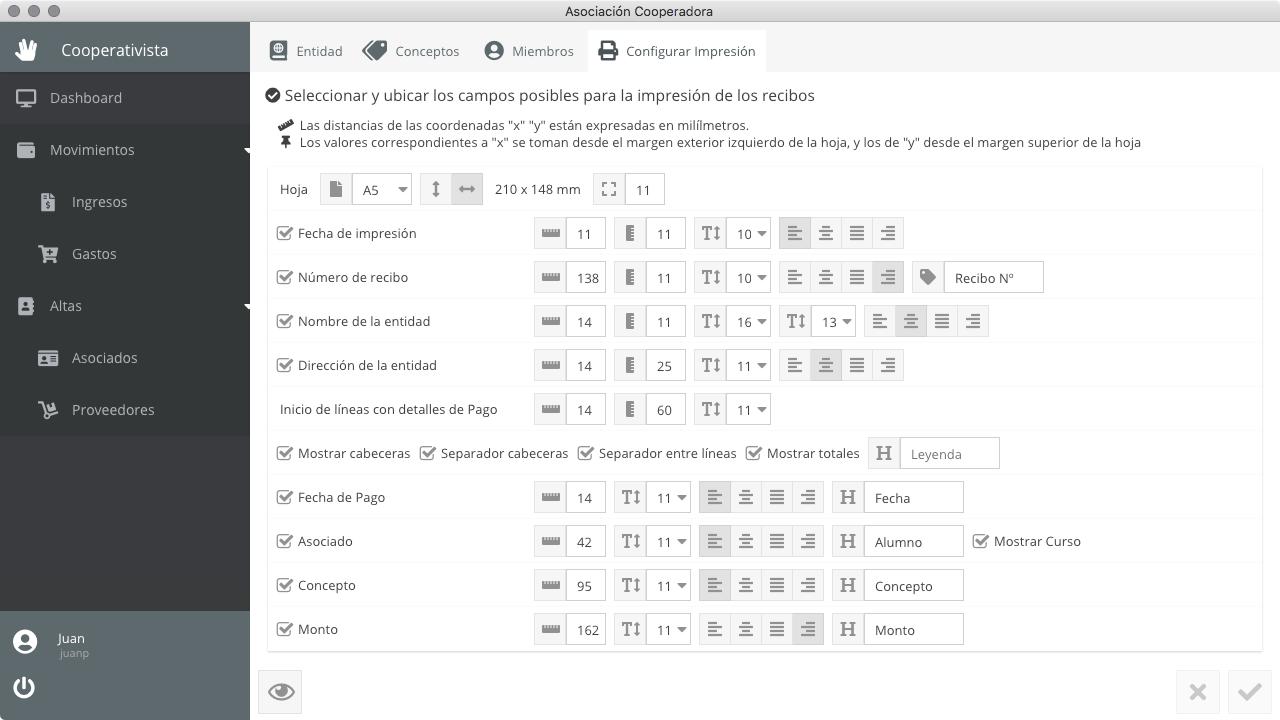
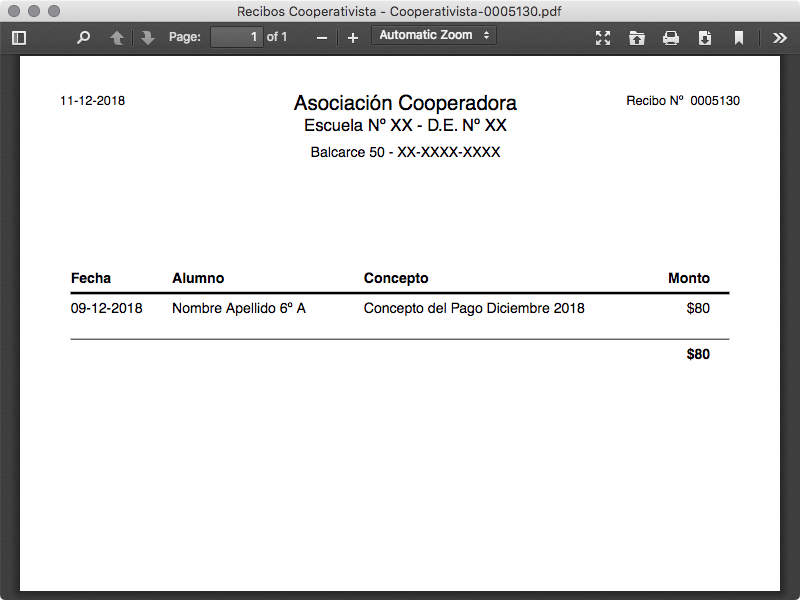
Altas de alumnos:
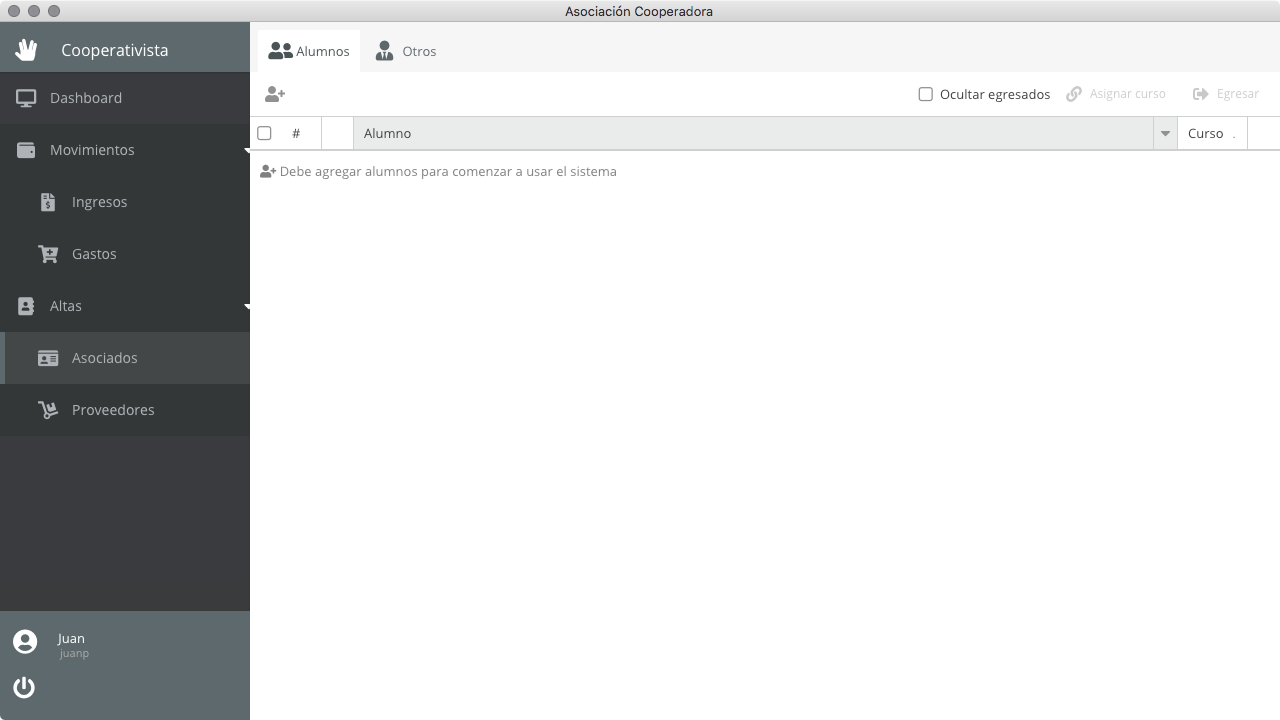
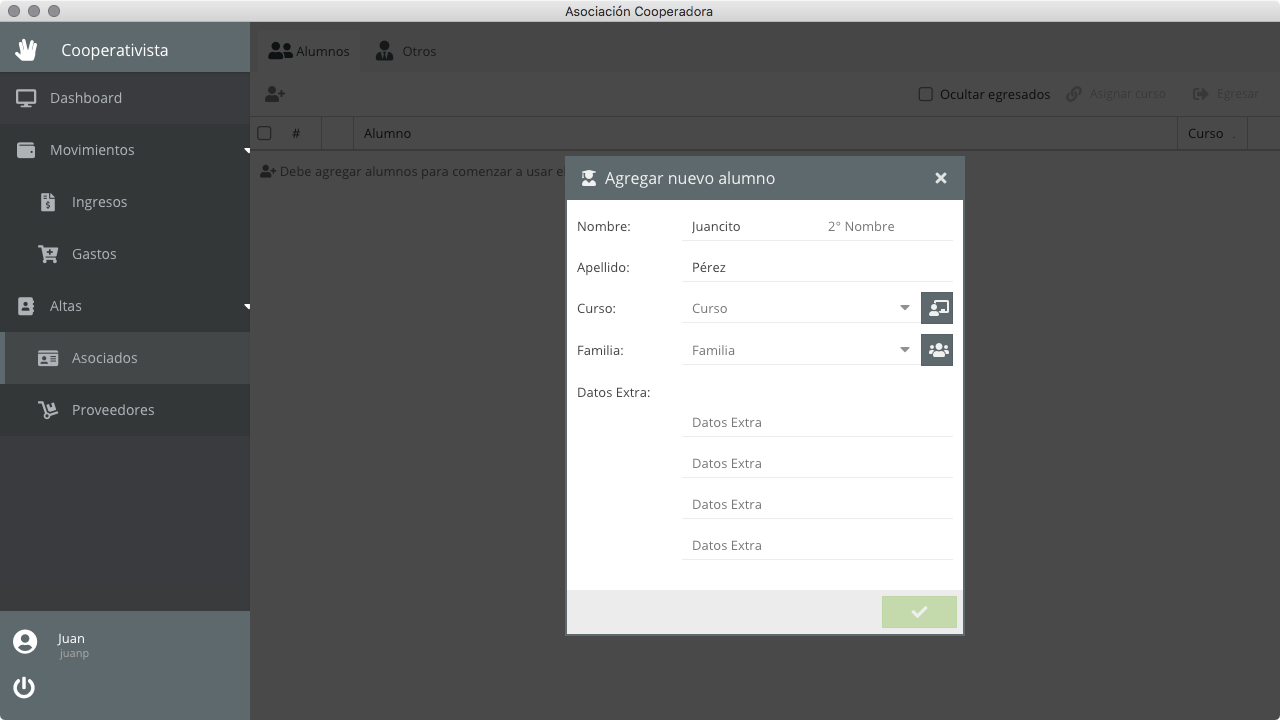

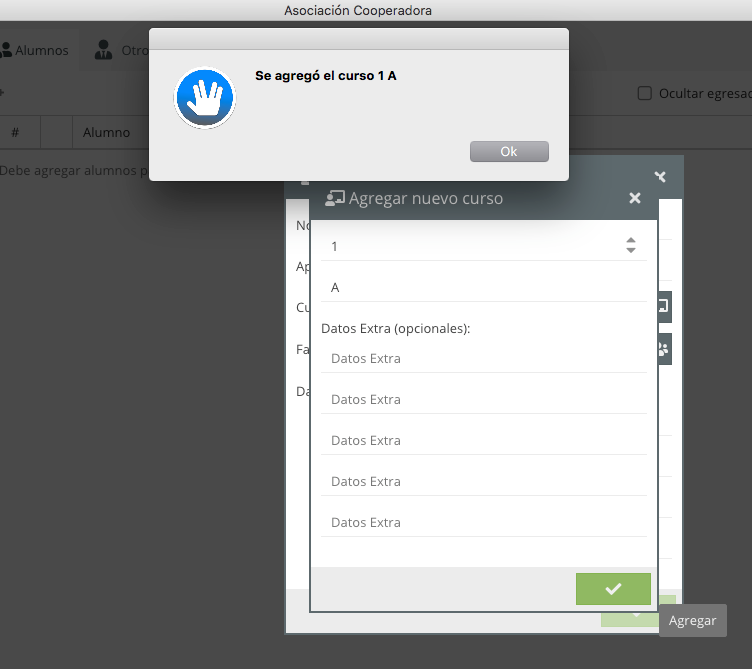
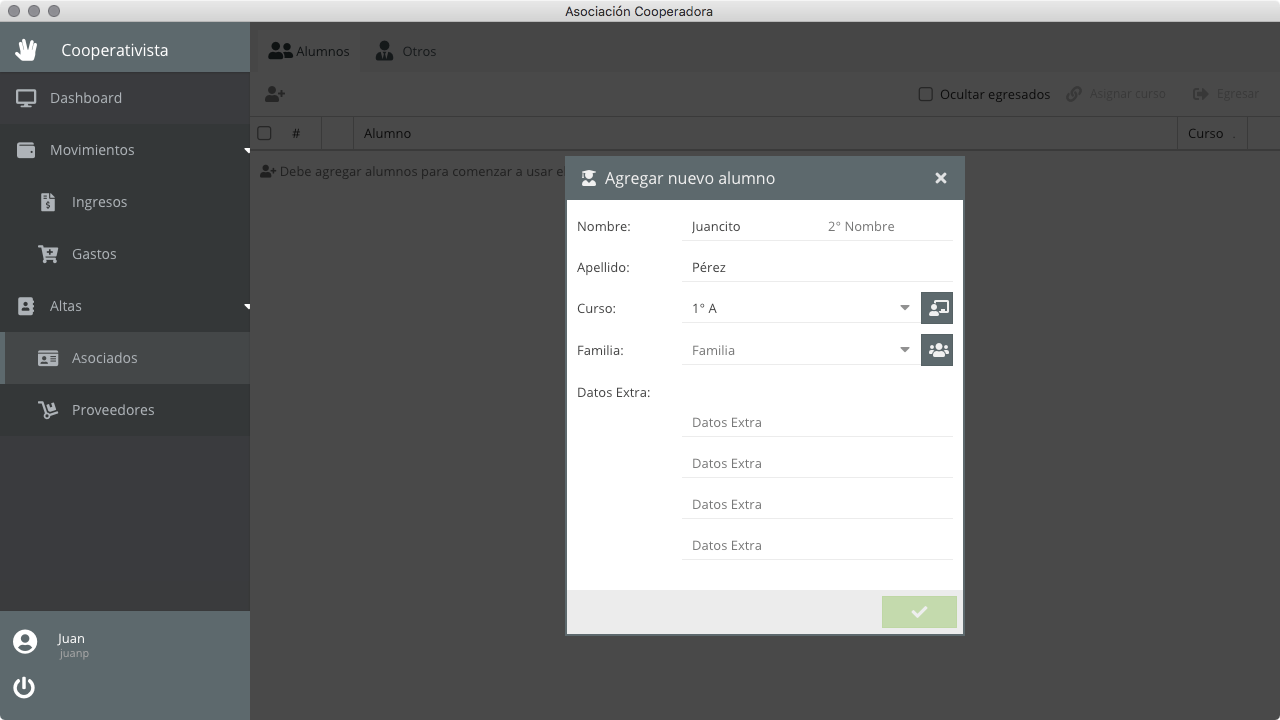
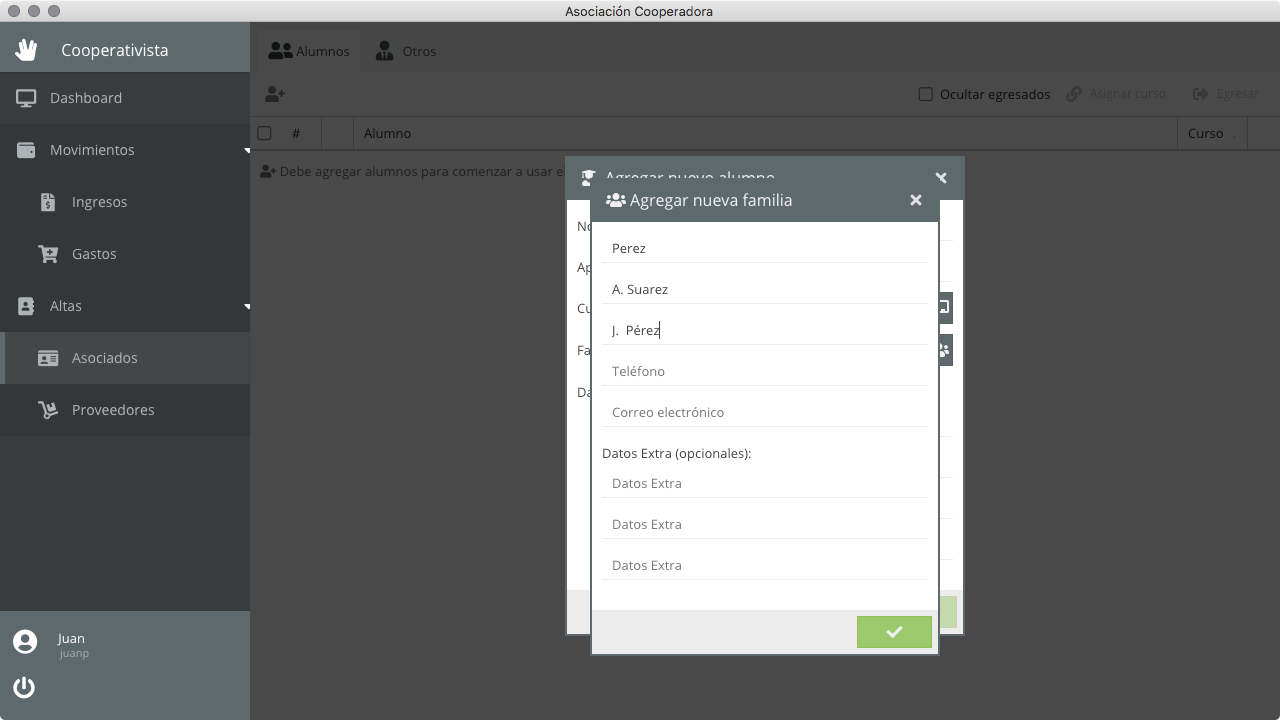
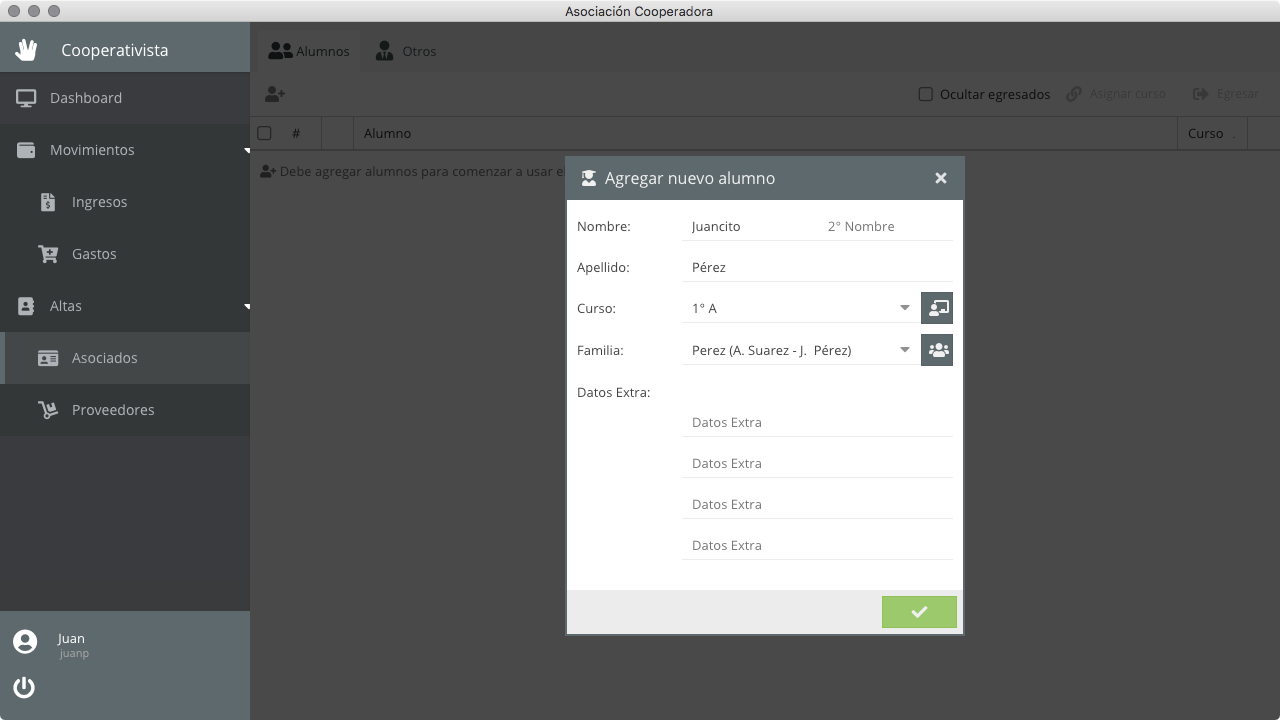
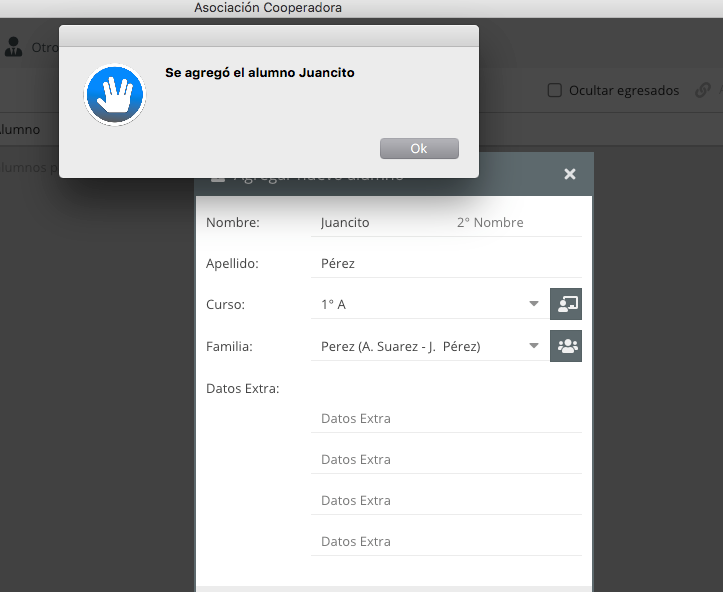
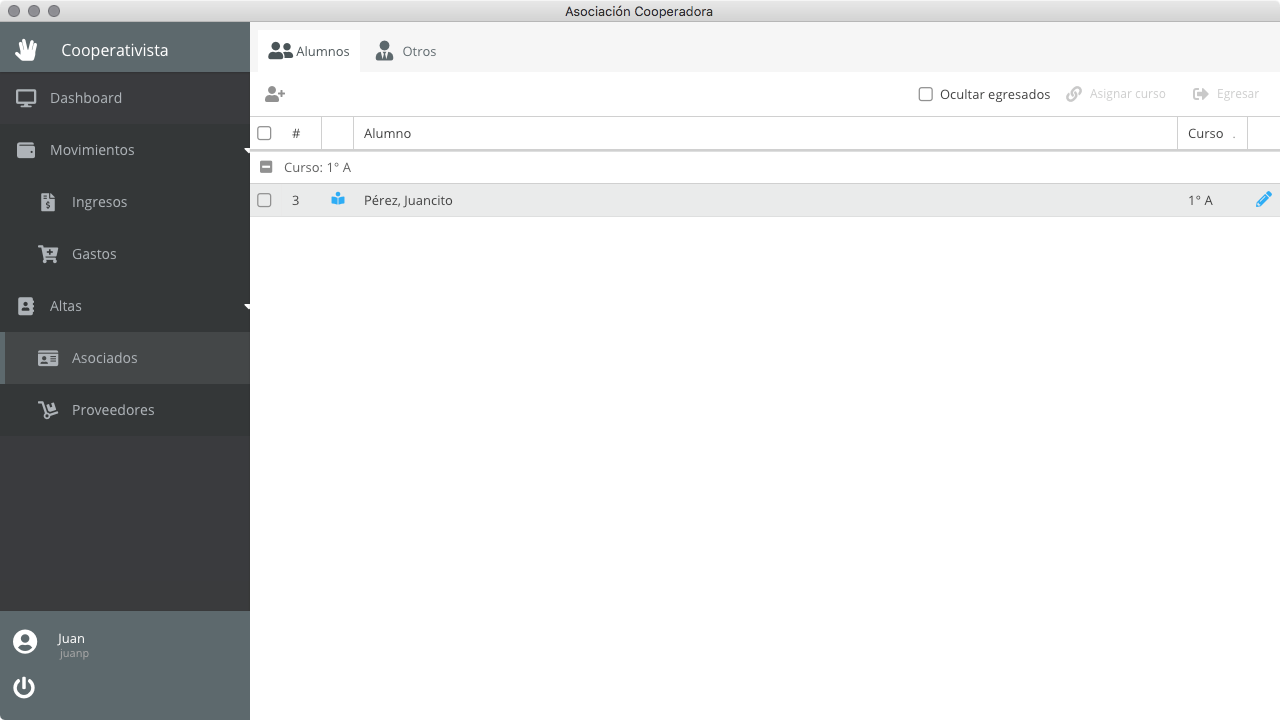
Alta de recibos: